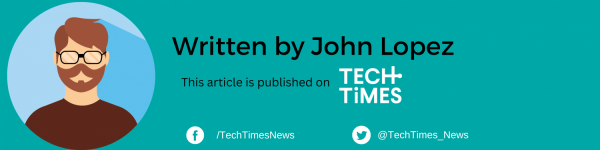如今,视频会议平台在许多人的生活中,无论是在学校,工作还是家庭电话中都很重要。
Zoom是许多公司和组织使用的领先平台之一。尽管Zoom提供可访问性,但一些用户可能会发现导航某些功能,例如突破室很难。
什么是Zoom突破室?
这些动态空间使主机可以将大型会议分为较小,更集中的讨论。现在,这是通过Zoom的ins and Outs的完整指南突破室,授权您毫不费力地创建,管理和参与这些引人入胜的空间!
启用突破室
潜入突破室之前,这对启用此功能在您的缩放设置中。
- 打开您的网络浏览器,然后访问Zoom网站。
- 登录到您的Zoom帐户。
- 登录后,找到并单击“设置”选项。
- 在“设置”菜单中查找“会议(基本)”部分。
- 向下滚动“在会议(基本)”选项中向下滚动,直到找到“突破室”为止。
- 将“突破室”旁边的开关切换到“ ON”位置。
- 提示时确认动作。

创建突破室
创建这些协作空间可以改变团队会议或集思广益会议的游戏规则。进入缩放会议后,只需单击屏幕底部的“突破室”按钮。
在这里,您可以选择指定所需的房间数量,以及您喜欢自动或手动分配参与者。
管理突破室
作为您的会议的主持人,重要的是管理突破室。从重命名和删除房间到同时加入,离开甚至向所有房间广播消息,Zoom都提供了大量的控件。
重命名或删除突破室
- 在“突破室”启动菜单中,悬停在“分配”上。
- 选择重命名或删除房间。
加入分类室正在进行
- 打开突破室菜单。
- 在所需的房间上单击“加入”。
- 通过选择“是”来确认。
跳到另一个突破室
- 在屏幕的底部单击“突破室”。
- 在下一个房间中选择“加入”。
留下突破室
- 在右下角点击“离开房间”。
广播到所有突破室
- 在底部单击“突破室”。
- 选择“广播”。
- 选择语音或消息。
- 写下您的消息,然后单击“广播”。
- 单击波形符号以结束语音广播。
关闭所有突破室
- 在底部单击“突破室”。
- 选择“关闭所有房间”。
- 通过单击“关闭所有房间”来确认。
- 成员在返回主要会议之前获得了60秒的警告。
预分配和基于民意调查的房间创建
Zoom甚至可以在会议开始之前就可以预先分配预先分配的与会者到会议室。考虑基于部门的分组或基于民意调查结果建立房间。想象一下从设置到互动的无缝过渡。
参与者在突破室的经验
对于参与者而言,体验同样对用户友好。凭借自我选择的房间,屏幕共享功能,参加无缝沟通的会议聊天的功能以及呼吁主机干预的能力,与会者发现自己处于直观和协作的环境中。
保持在Tech Times。